DVD再生対応ワイヤレス テレビチューナー PIX-BR310L-DVのレビューをさせて頂く事になりました。
以前、DVDドライブ内蔵の mac bookを母艦としてDVDを再生させ、iPhoneやiPadでDVDを閲覧するアプリを使った事は有ったのですが、再生されるまで時間がかかり、再生されても途中で止まってしまったり、動作が不安定だったので、以後、iOS機器でDVDを観る事はあきらめてしまっていたのですが、今回、PIX-BR310L-DVのレビューの機会を頂き、あきらめていたiPhoneでDVDを観る事に再チャレンジしてみたいと思います
本体箱は余計な製品写真などが無い簡易パッケージ仕様のようです
箱の内容物は、本体、ACアダプター、ACアダプター用電源ケーブル、LANケーブル、セットアップガイド兼保証書、B-CASカード
本体正面側
本体裏側
付属のB-CASカード
B-CASカードを挿入
付属のLANケーブルでは短いので手持ちのオレンジ色のLANケーブルでアイ・オー・データ無線LANルーターに接続
コチラは以前プレミアムレビューさせて頂いたモノです
裏面にACコネクターとアンテナケーブルを接続
手持ちのsony nasneのアンテナ出力端子に接続
USB端子に使っていないHDDのWD Elementsを接続
WD Elements 3.5inch 2TB HDD
準備が整ったのでコンセントにACアダプターのプラグを挿しこみました
実際に使う場所へ移動して設置
電源オンした時の作動音
DVDスロットへ再生するDVDを挿入
ワイヤレスDVDアプリのインストルからDVD再生まで、ながら見設定で、DVD再生と同時にWEB機能を使ってみました
安定して、DVDの再生をiPhoneから観る事が出来ました
ワイヤレスTVアプリのインストールからテレビ局のスキャン視聴まで
普通に番組視聴
番組視聴から画面タップで録画ボタンが出て来るのでそのまま録画開始出来ます
番組表を表示
番組表から録画予約したい番組をタップして詳細表示させると予約ボタンが出るので、それをタップすれば録画予約出来ます
テレビ番組録画予約状態でオレンジ点灯
テレビ番組録画中赤色点灯
DVDの再生中はコチラのランプが点滅
ワイヤレステレビチューナー ピクセラ PIX-BR310L-DVのレビューをさせて頂き 以前 iOS機器でのDVD視聴を一度あきらめていたけど、今回、あっさり、キレイに再生出来たので、mac book とDVD再生サーバーアプリとiOS DVD視聴アプリを使ったのとは次元が違う安定さで、専用に設計された機器はやはりスゴイと思いました。
PIX-BR310L-DVを使うようになってから、テレビを録画して観る時間が増えました、今までもsony nasneでテレビ番組を録画して観てはいたのですが、nasneに録画して、Twonky Beamアプリで再生して観る場合は、再生頭で、音声が出なかったりして、早送りをして巻き戻しをしたりして、再生し直して音声が出たり、再生途中で、停止して、しばらく止めて、再再生すると、アプリが落ちてしまったりしてましたが、PIX-BR310L-DVで録画してワイヤレスTVアプリで観ている時に一時停止しても、再度、同じ所から安定して再生が出来るのが、使っていて全くストレスを感じなくて良いですね
追記:
MacからPIX-BR310L-DVのチューナーを使ってテレビ番組を視聴したり、PIX-BR310L-DVで録画した番組を観る StationTV というアプリを購入しインストールしてみました
StationTVアプリでは、外付けのオーディオインタフェースなどをシステム環境設定で選択しているとアプリが起動出来ません Mac内蔵のスピーカーからでしか番組を観られないので、iOS機器よりは大きな画面でPIX-BR310L-DVでのテレビや録画したモノが観られるものの、より良い音のオーディオインタフェースなどが使えないので残念な部分が有るアプリでした
画面キャプチャーなどをしようとするとStationTVアプリの保護機能が働くので、視聴画面を映すには、デジカメやiPhoneで撮影するしかないようですが、Mac Book Airで WOWOWなどの番組が観る事が出来ています



















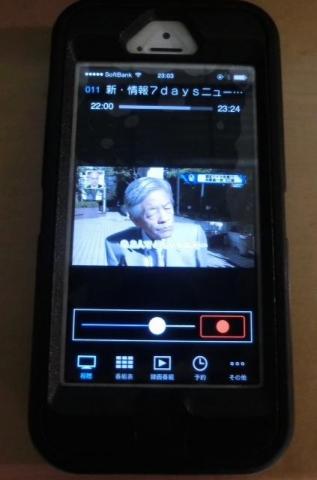










ZIGSOWにログインするとコメントやこのアイテムを持っているユーザー全員に質問できます。